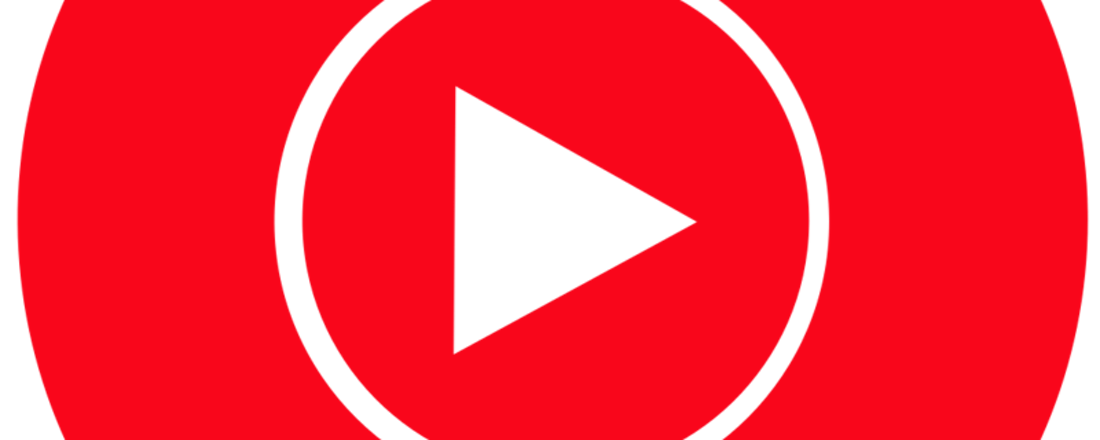Watermerk toevoegen aan YouTube-video's doe je zo
Heb je op YouTube een kanaal waarin je regelmatig filmpjes deelt over een bepaald onderwerp, dan kun een eigen watermerk aan je video’s toevoegen. Dat doe je niet alleen om omwille van copyright; door op dit merkteken te klikken, kan de kijker zich abonneren op jouw kanaal. Zo kun je een watermerk toevoegen aan YouTube-video's.
YouTube Studio
Zorg dat je bent ingelogd bij YouTube en klik op je profielafbeelding. Let erop dat je bij het juiste kanaal bent waaraan je het watermerk wilt koppelen, want dit kenteken komt op alle video’s van dit kanaal. In dit menu kun je trouwens ook van account wisselen.
Nadat je het juiste kanaal hebt geselecteerd, ga je nogmaals naar je profielafbeelding en daar open je YouTube Studio. Deze online app heeft verschillende functies die verstopt zitten in de balk aan de linkerkant. Standaard kom je in het Dashboard en daar klik je op het pictogram van het toverstafje: Aanpassen.
©PXimport
Watermerk-bestand
Op die manier kom je in het venster Kanaal aanpassen met drie tabbladen. Jij hebt het tabblad Branding nodig. Hier kun je bijvoorbeeld een bannerafbeelding selecteren die bovenaan je kanaal zal komen. Dat geeft een professionele indruk. We hebben het echter vooral over de functie Videowatermerk.
YouTube specifieert de eigenschappen van zo’n watermerk. Het gaat om een afbeelding van 150 × 150 pixels. Dat is klein, maar het logo mag uiteraard de videobeleving niet verstoren. Bovendien moet het een png-, jpg-, bmp- of gif-bestand zijn. Gif-animaties werken niet en het bestand mag maximum 1 MB groot zijn.
Dit grafische bestand moet je dus vooraf maken in een of andere (online) editor. Je kunt hiervoor ook het programma Paint gebruiken dat op iedere Windows-computer staat.
©PXimport
Starttijd
Het watermerk verschijnt in de rechterbenedenhoek bij alle video’s van dit kanaal. En in het volgende venster kun je aangeven wanneer het tevoorschijn komt. Er zijn drie opties: Einde van video, Custom starttijd, Volledige Video.
Als je Custom starttijd kiest, komt er een tellertje waarin je aangeeft op welke seconde het watermerk in beeld moet komen. Je vindt hier ook de knoppen om alsnog een ander grafisch bestand te selecteren en om het watermerk te verwijderen. Klik op Publiceren en klaar.
©PXimport